Csakúgy, mint az iPhone 5, hogy hozzon létre egy filmet használó iMovie programot - iphone - ipad
Telepíteni a számítógépre az Apple iMovie programot, akkor képes lesz arra, hogy jelentős mértékben kiterjeszti a lehetőségét filmeket az iPhone. Az alábbiakban ismertetjük, hogyan lehet létrehozni egy projekt, levágja a filmet le a méretet, címeket és filmzene és másról a projekt. Vásároljon iMovie szoftver az AppStore és telepíteni, ahogy az alkalmazásban.
Indítsuk iMovie és elkezd dolgozni a projekt
- Nyomja meg a „Home» (Home). Nyissa meg a kezdőképernyőn.
- Menj a kezdőképernyőn, amely a iMovie ikonra.
- Kattintson iMovie. Nyílt iMovie képernyőn.
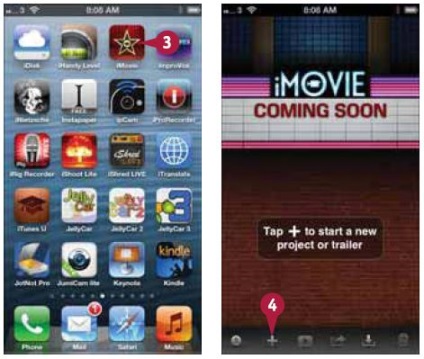
hozzáadása címei
- Kattintson a csúszkát és mozgassa balra, amíg meg nem jelenik az első klip.
- Kattintson duplán az első klip.
- A „Beállítások klip» (Clip Settings), kattintson a "Cím" párbeszédablak (cím Style).
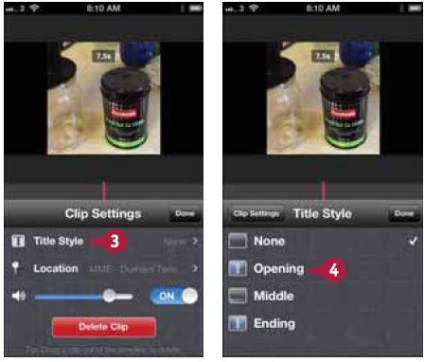
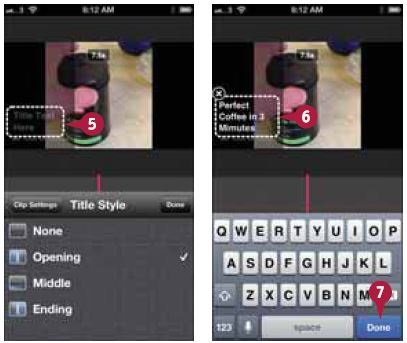
Soundtrack hozzáadása film
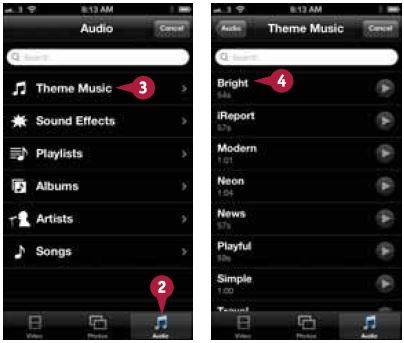
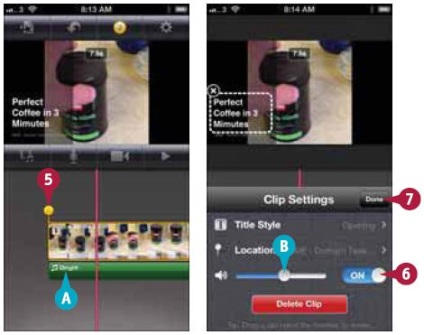
- A - iMovie hozzá zeneszámot a zöld sáv.
- B - A mix az audio, kattintson és húzza a megfelelő helyre a hangerő csúszkát a klip beállítások párbeszédablak.
A téma módosítása a film
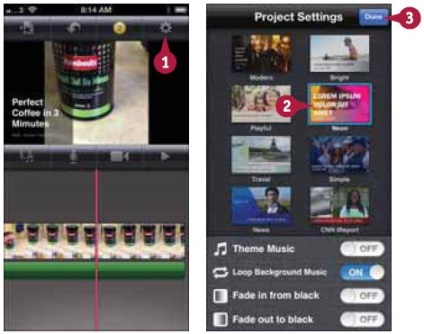
- Kattintson a „Project Settings» (Beállítások). A "Project Settings" párbeszédablak (Project Settings).
- Válassza ki a panel, hogy az alkalmazni kívánt.
- Kattintson a „Finish» (Kész). A Projekt beállítások párbeszédablakban, akkor is bekapcsol, és kapcsolja ki a zenét, válassza ki az időt háttérzene ismétlés és állítsa be a paramétereket áramszünet elején vagy végén a film.
Kattintson a klip, és húzza a képernyő felső részén; akkor eltűnik a film. Ha ez túl bonyolultnak tűnik, érintse meg kétszer a képernyőt „Beállítás videó» (Clip beállítások), majd kattintson a „Videó eltávolítása» (Delete Clip).
Hol tudhatok meg többet a lehetőségek iMovie és hogyan kezelhető?
Akkor többet iMovie, az ikonra kattintva a „Help» (Segítség -) iMovie kezdőképernyőn. Emellett sok információ áll rendelkezésre az interneten on demand "iMovie iPhone.
Hogyan hozzáférést biztosít a filmet a YouTube-on?
Kattintson a További műveletek gombra (Share) iMovie projekt képernyőn, majd a YouTube az „Export Movie» (Share Film) a képernyőn megjelenő.